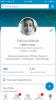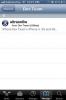क्यूट कट: मल्टी-लेयर टाइमलाइन के साथ पावरफुल फ्री iOS वीडियो एडिटर
गंभीर फिल्म मेकिंग के लिए बहुत सारे अभ्यास और कई अनुप्रयोगों के व्यापक ज्ञान की आवश्यकता होती है। किसी वीडियो को पूरी तरह से संपादित करना एक ऐसा जटिल काम है जिसे आप iPhone या iPad ऐप के साथ संबद्ध करने की संभावना नहीं रखते हैं, लेकिन ये विचार आपके द्वारा लेने के बाद बदलने के लिए निश्चित हैं प्यारा कट एक स्पिन के लिए। एप्लिकेशन सार्वभौमिक है (समर्पित iPhone और iPad वेरिएंट) और वीडियो संपादन उपकरण के एक प्रभावशाली सेट के साथ पैक किया गया है, और हालाँकि, इसका उपयोग करने के लिए थोड़ी सी आवश्यकता होती है, एक बार जब आप इसे लटका लेते हैं, तो आप इसे एक अत्यंत शक्तिशाली पाएंगे उपकरण। एप्लिकेशन आपको विभिन्न मीडिया (वीडियो, चित्र, संगीत, ध्वनि रिकॉर्डिंग और अंतर्निहित ध्वनि एफएक्स), पाठ और पेशेवर दिखने वाले वीडियो का निर्माण करने के लिए मल्टी-लेयर, नॉन-लीनियर टाइमलाइन (एडोब प्रीमियर की तरह) में ड्रॉइंग करें। ब्रेक के बाद अधिक जानकारी।

ऐप नए उपयोगकर्ताओं के लिए बहुत सारे उपयोग निर्देश प्रदान करता है, लेकिन यदि आप अधिक विस्तृत मार्गदर्शन की तलाश कर रहे हैं, तो सेटिंग्स अनुभाग में उपलब्ध वीडियो ट्यूटोरियल का प्रयास करें। ऐप की होम स्क्रीन पर कुछ सैंपल फिल्में भी हैं, जो आपको सभी प्रस्तावित फीचर्स के हैंग होने में मदद कर सकती हैं।
जब आपको लगता है कि आपने पर्याप्त सीख लिया है तो enough + 'बटन को हिट करें और अपनी खुद की फिल्म बनाना शुरू करने के लिए तैयार हैं। कुछ और करने से पहले, ऐप आपको वीडियो का रिज़ॉल्यूशन और ओरिएंटेशन चुनने के लिए प्रेरित करता है। संपादन मोड में फिल्म की सेटिंग में जाकर इस चयन को बाद में बदल दिया जा सकता है।
संपादन स्क्रीन बटनों से भरी है, लेकिन भ्रमित न हों। किसी भी आइकन को लंबे समय तक दबाने से उसका नाम या संक्षिप्त विवरण सामने आता है। आप समय के ऊपरी-बाएँ कोने में छोटे ’+ 'बटन का उपयोग करके फिल्म में सामग्री जोड़ना शुरू कर सकते हैं। एक बार जब आप आइटम जोड़ना शुरू करते हैं, तो आपको यह बटन टाइमलाइन की सबसे निचली परत के नीचे मिलेगा। प्रत्येक फिल्म में अलग-अलग परतों में निम्नलिखित आइटम जोड़े जा सकते हैं:
- वीडियो: आप कैमरा रोल से वीडियो लोड कर सकते हैं या ऐप से ही एक सही शूट कर सकते हैं।
- तस्वीर: कैमरा और पिक्चर लाइब्रेरी ऑप्शन के अलावा, क्यूट CUT की अपनी लाइब्रेरी में कुछ फोटो फ्रेम भी हैं। आप इन फ़्रेमों को उन छवियों पर ओवरलैप कर सकते हैं जो पहले से ही फिल्म में हैं।
- टेक्स्ट: आप आसानी से वीडियो में टेक्स्ट जोड़ सकते हैं और टेक्स्ट का फ़ॉन्ट, रंग और आकार अनुकूलित किया जा सकता है। आप इसमें छाया भी जोड़ सकते हैं और पारदर्शिता स्तर चुन सकते हैं।
- स्व ड्रा: फ्रीहैंड और ग्रेडिएंट ब्रश सहित विभिन्न ब्रश प्रकारों से चुनना संभव है। सेल्फ-ड्रा मेनू में कई आकार, एक पूर्ण रंग पैलेट, एक पूर्ववत बटन और टेक्स्ट एन्हांसमेंट विकल्प भी उपलब्ध हैं।
- संगीत: क्यूट क्यूट में साउंड इफेक्ट्स और म्यूजिक पीस का अपना अच्छा संग्रह है, लेकिन आप अपने स्थानीय संग्रह के गाने भी जोड़ सकते हैं। प्रत्येक संगीत क्लिप की मात्रा को इसके संपादन विकल्पों से व्यक्तिगत रूप से नियंत्रित किया जा सकता है।
- आवाज़: आप अपने वीडियो में स्पष्टीकरण और कथन जोड़ने के लिए बस ऐप के भीतर से ऑडियो रिकॉर्ड कर सकते हैं।
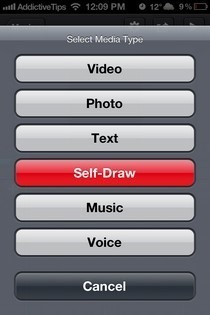
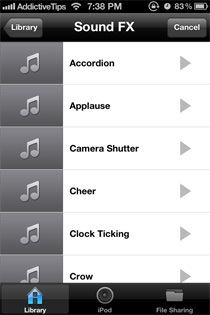

जैसा कि पहले उल्लेख किया गया है, क्यूट सीयूट में एक बहु-परत, गैर-रेखीय समयरेखा है, जिसका अर्थ है कि आप वीडियो क्लिप और फ़ोटो को एक दूसरे के साथ जोड़ सकते हैं और अपनी शुरुआत को समायोजित कर सकते हैं और स्वतंत्र रूप से बार रोक सकते हैं। प्रत्येक प्रकार की वस्तु एक अलग परत में जाती है और प्रत्येक परत में एक या अधिक क्लिप या एक ही प्रकार की वस्तुएं हो सकती हैं। आप उन्हें परतों के बीच ले जाने के लिए क्लिप खींच सकते हैं या उन्हें हटाने या डुप्लिकेट करने के लिए नीचे दिखाई देने वाले दो विकल्पों में से एक पर ड्रॉप कर सकते हैं।
एप्लिकेशन आपको चुटकी-टू-जूम हावभाव का उपयोग करके बेहतर संपादन के लिए समय पर करीब से देखने की अनुमति देता है। समयावधि को क्षैतिज या लंबवत रूप से थोड़ा और स्थान देने के लिए, क्रमशः चित्र और परिदृश्य के उन्मुखीकरण को बदलने का प्रयास करें। आप नीचे दिए गए हैंडल (पोर्ट्रेट ओरिएंटेशन) या पूर्वावलोकन स्क्रीन के दाईं ओर (लैंडस्केप ओरिएंटेशन) भी खींच सकते हैं ताकि इसे आकार दें और टाइमलाइन को और अधिक जगह दे सकें।
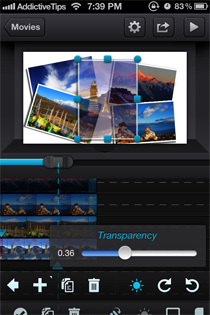


इसे संपादित करने के लिए किसी भी क्लिप को डबल टैप करें और जब आप काम कर लें तो नीचे के बार के सबसे बाईं ओर टिक मार्क को हिट करें। संपादन विकल्प क्लिप के प्रकार के अनुसार भिन्न होते हैं और इसमें शामिल हैं:
- कस्टम मोटाई और रंग के साथ सीमाएं जोड़ना
- पारदर्शिता में बदलाव
- मात्रा में परिवर्तन
- रूपांतरण, स्केलिंग और घूर्णन
- हटाना या नकल करना
- गोल किनारों के लिए त्रिज्या सेट करना
- एक छाया जोड़ना
सेल्फ-ड्रा लेयर्स में अन्य सभी की तुलना में बहुत अधिक विकल्प हैं। इन परतों में क्लिप या ’पेंटिंग्स’ के भीतर, आप अपनी पसंद के आकार और आकृतियों के साथ आकृतियों, रेखाचित्रों, चित्रों और पाठ को जोड़ सकते हैं (ऐप फोंट के काफी प्रभावशाली संग्रह के साथ आता है)।
टेक्स्ट और फोटो लेयर्स में टाइटल और इमेज जोड़ना काफी स्ट्रेट फॉरवर्ड है, लेकिन एक पेंटिंग लेयर में ऐसा करने के लिए, आपको प्रीव्यू स्क्रीन के भीतर एक एरिया को ड्रैग करना होगा। जब आप स्व-ड्रा परत का संपादन कर रहे हों, तो शीर्ष-दाएं कोने में corner संपन्न ’बटन दबाएं।


जब आपने एक पूरी फिल्म बना ली है, तो आप इसे छोटे, मध्यम या बड़े आकार में कैमरा रोल में सहेज सकते हैं, और / या ईमेल, YouTube और फेसबुक के माध्यम से साझा कर सकते हैं। ऐप को अपनी सामग्री के आधार पर, मूवी रेंडर करने में काफी समय लग सकता है।
प्यारा कट एक नि: शुल्क, सार्वभौमिक ऐप है, लेकिन जब तक आप $ 3.99 की खरीदारी नहीं करते हैं, तब तक इसका उपयोग करके बनाई गई सभी फिल्मों में नीचे-दाएं कोने में एक वॉटरमार्क ओवरलेड होगा। बाकी सब कुछ मुफ्त संस्करण में पूरी तरह कार्यात्मक है।
IOS के लिए प्यारा कट डाउनलोड करें
समीद खान इस पद पर योगदान दिया
खोज
हाल के पोस्ट
ऑन-डिमांड मूवी स्ट्रीमिंग सेवा ब्लॉकबस्टर iPhone और iPad के लिए आती है
नेटफ्लिक्स हाल ही में ऐप स्टोर में काफी सक्रिय रहा है, और कुछ दिनों...
कैसे अपने लिंक्डइन फ़ीड से लेख को बचाने के लिए
लिंक्डइन को प्रकाशन मंच के रूप में ज्यादा नहीं जाना जाता है, भले ही...
आईफोन 6 पर आईफोन 3 जी और आईफोन 4 को कैसे अनलॉक करें आईओएस 6 का उपयोग ultrasn0w 1.2.8
जिवी सिम पर नकद खर्च करने के बजाय, कैरियर-लॉक वाले आईफ़ोन वाले बहुत...